在Excel中錄入好數據以后通常都要進行數據的篩選,篩選過后有時候會需要把篩選過后的結果給復制粘貼,其實這個很容易實現,如果不懂的朋友不妨學習一下。下面是學習啦小編帶來的關于excel2013篩選后復制粘貼數據的教程,希望閱讀過后對你有所啟發!
excel2013篩選后復制粘貼數據的教程:
篩選后復制粘貼數據步驟1:首先我們通過數據選項卡,篩選選項,進行好數據的篩選。如圖所示
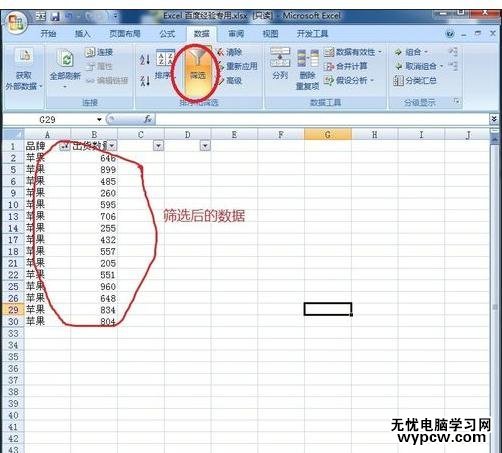
篩選后復制粘貼數據步驟2:然后,我們選中需要復制的單元格區域 ,同時按下這件Alt+;組合,注意,我們可以發現按下后,選中的區域出現框框的形狀。如圖所示
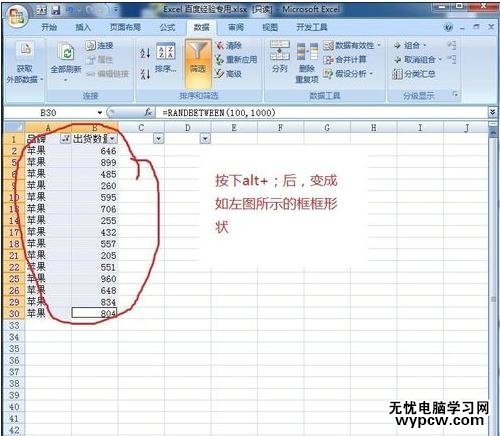
篩選后復制粘貼數據步驟3:按下ctrl+C鍵后,選擇粘貼的區域全部變成虛線框框環繞的樣子。這個虛線環繞的框框局勢復制篩選后單元格成功的征兆。然后選擇要粘貼到的區域,按下Ctrl+V。大功告成。
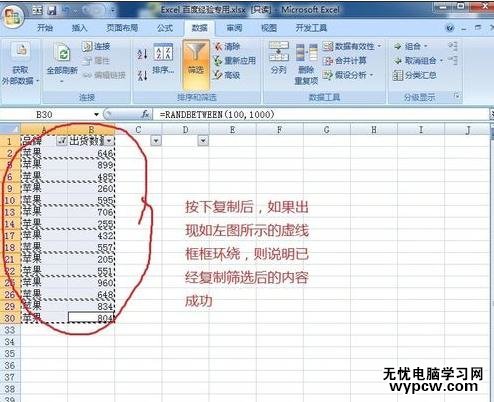
1.excel2013如何快速選中復制篩選出來的數據
2.excel2010 復制粘貼篩選后的結果教程
3.excel復制篩選后的表格教程
4.Excel2013怎么使用高級篩選功能復制特定的行或列
5.Excel2013篩選后怎么隔行填充
6.復制excel的篩選內容的方法
7.excel2013篩選功能的教程
新聞熱點
疑難解答